pptv网络电视全屏后黑屏解决办法
- 时间:2015年04月02日 11:53:06 来源:魔法猪系统重装大师官网 人气:13969
不少用户使用pptv网络电视全屏操作时出现了黑屏的情况,这种情况如何解决呢?一起来看看pptv官方给出的解决办法
全屏后出现黑屏解决步骤:
1) 请您打开Windows Media Player播放器,然后选择“工具--选项--性能--高级”,把“启用全屏模式切换”前面的勾去掉之后重启PPTV网络电视,看看是否能解决问题
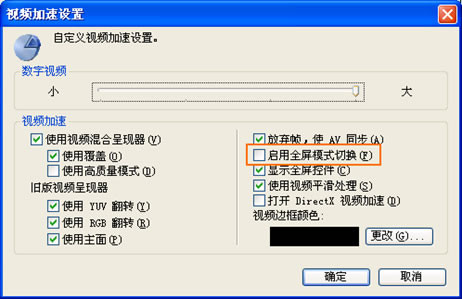
2) 如过上步操作无效,请您尝试不把Windows Media Player的视频加速调成“无”,之后重启PPTV网络电视,看看是否能解决问题;
3) 如过上步操作无效,请您尝试在桌面点击鼠标右键,选择“属性--设置--颜色质量”设置为“32位”,之后重启PPTV网络电视,看看是否能解决问题;
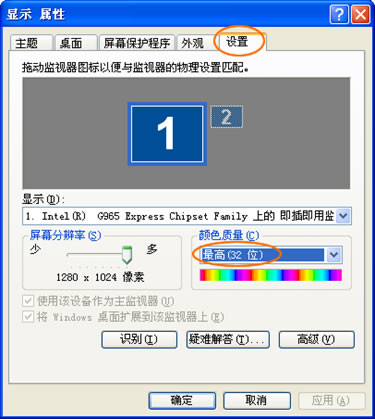
4) 如果上述步骤都不能解决您遇到的问题,请您尝试 联系客服人员,获取在线帮助
pptv,网络电视,全屏,后,黑屏,解决,办法,不少,








